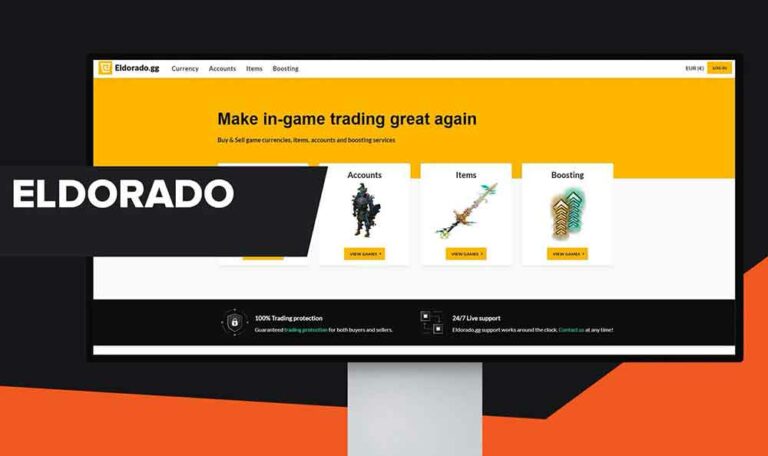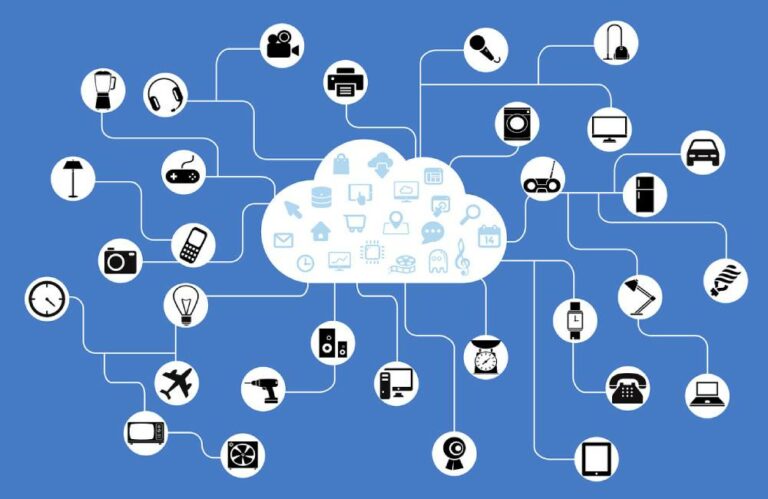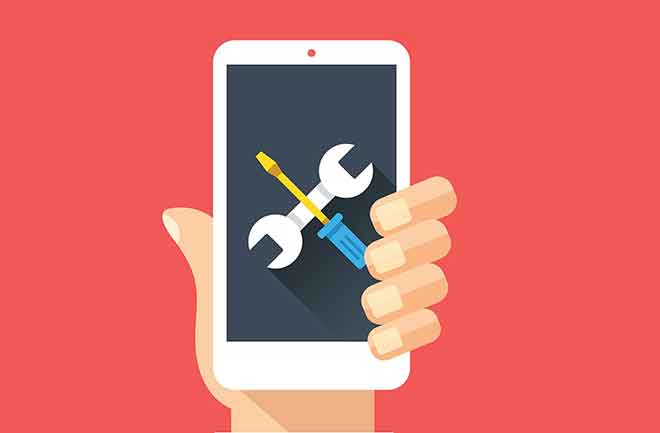Как не допустить прослушивания телефона

Независимо от того, есть ли у вас iPhone или Android-устройство, вот подробное руководство о том, как защитить вашу конфиденциальность. Телефон все время тебя тайно слушает? Вряд ли это так, но мы не виним вас, если вы немного параноик. Доверие потребителей находится на рекордно низком уровне, а вторжение технологий в нашу жизнь становится все более интимным.
Только в этом году Apple подверглась испытанию, позволив некоторым компаниям прослушивать записи частных разговоров Siri, а в некоторых случаях даже некоторым людям, занимающимся любовью.
Читайте также: Бразильский судья приказал Netflix отозвать фильм с изображением Иисуса-гея
Позже они пообещали изменить свою политику, но почему-то неизбежно, что с развитием искусственного интеллекта и цифровых помощников вопросы конфиденциальности будут продолжать оставаться в заголовках. Отсутствие прозрачности в Кремниевой долине не помогает.
Если вас беспокоит накопление голосовых данных на вашем телефоне, вы можете что-то сделать, чтобы это остановить. Все разработчики смартфонов предлагают вам возможность удалить голосовые возможности с вашего устройства и точно контролировать, какие разрешения есть у ваших приложений, и это займет всего несколько минут.
Чтобы помочь вам, вот пошаговое руководство, чтобы убедиться, что вы контролируете то, что слушает ваш телефон, от iPhone до устройств Android.
Как заставить ваш iPhone не слушать
То, что вы говорите, интересует не только Siri. Многие из нас не знают, что производители телефонов и сторонние приложения часто требуют доступа к микрофону (даже тем, которые этого не делают).
Легко щелкнуть, не задумываясь о выбранных запросах разрешений приложений, не полностью понимая, что вы приняли, поэтому лучше всего взглянуть на то, что было выпущено за дверь.
Чтобы заблокировать приложения, использующие микрофон:
- Нажмите “Настройки”
- Нажмите “Конфиденциальность”
- Коснитесь «Микрофон»
- Проверьте, каким приложениям вы предоставили доступ к микрофону, и при необходимости отмените выбор.
Чтобы отключить Siri в iOS 13, 12 и 11:
- Нажмите “Настройки”
- Коснитесь «Siri и поиск»
- Снимите флажки “Слушать”, привет, Siri “,” Нажмите Home для Siri “и” Разрешить Siri при блокировке “.
- Когда появится сообщение, нажмите «Выключить Siri».
Чтобы отключить Siri на iOS 10:
- Нажмите “Настройки”
- Нажмите “Общие”
- Коснитесь «Siri»
- Коснитесь «Отключить Siri».
Чтобы отключить диктовку:
- Нажмите “Настройки”
- Нажмите “Общие”
- Коснитесь «Клавиатура»
- Снимите флажок “Включить диктовку”.
Как сделать так, чтобы Google Pixel не слушал вас
Чтобы заблокировать приложения, использующие микрофон:
- Нажмите “Настройки”
- Нажмите “Конфиденциальность”
- Коснитесь «Управление авторизацией».
- Коснитесь «Микрофон»
- Коснитесь любого приложения в разделе «РАЗРЕШЕНО», для которого вы хотите прекратить доступ к микрофону.
Чтобы запретить Google Ассистенту вас слушать:
- Нажмите “Настройки”
- Нажмите «Приложения и уведомления».
- Коснитесь «Ассистент»
- Снимите флажок “Google Ассистент”.
Чтобы остановить функцию Google «Сейчас играет»:
На самом деле вы не можете, но вы можете запретить его отображение на экране блокировки и запрашивать уведомления. Google утверждает, что информация о песнях никогда не передается компании и даже работает в автономном режиме, поскольку хранит данные локально (в отличие от таких приложений, как Shazam).
Чтобы удалить «Сейчас играет» с экрана блокировки:
- Нажмите “Настройки”
- Нажмите “Звук”
- Нажмите “Сейчас играет”
- Снимите флажок “Показывать песни на заблокированном экране”.
- Чтобы просмотреть список всех песен, собранных вашим телефоном, нажмите «История воспроизведения».
Как сделать так, чтобы устройства Android (Samsung, Huawei и т. Д.) Не слушали вас
Чтобы заблокировать прослушивание голосового помощника «Окей, Google» на Android:
- Нажмите “Настройки”
- Нажмите “Google”
- Нажмите «Поиск» под заголовком «Услуги».
Чтобы послушать свои записи в Google:
- Перейдите на страницу Google “Мои действия” (база данных о ваших действиях в Интернете, история YouTube, история местоположений и многое другое).
- Нажмите на фильтр “Дата и продукт”
- Нажмите “Отменить выбор”.
- Коснитесь «Голос и аудио».
- Нажмите “Применить”
- Нажмите “Голос и аудио” над нужным файлом.
- Нажмите «Просмотр записи» и играйте.